Bijgewerkt april 2024: Stop met het krijgen van foutmeldingen en vertraag uw systeem met onze optimalisatietool. Haal het nu bij deze link
- Download en installeer de reparatietool hier.
- Laat het uw computer scannen.
- De tool zal dan repareer je computer.
Wanneer u uw Toshiba-laptop opnieuw opstart of afsluit, verschijnt de foutmelding "Toshiba Flash Cards mogen niet worden afgesloten". Hoewel je kunt zet het uit door op de knop "Toch afsluiten" te drukken, wordt uw computer nog steeds niet uitgeschakeld tenzij u op de knop drukt.
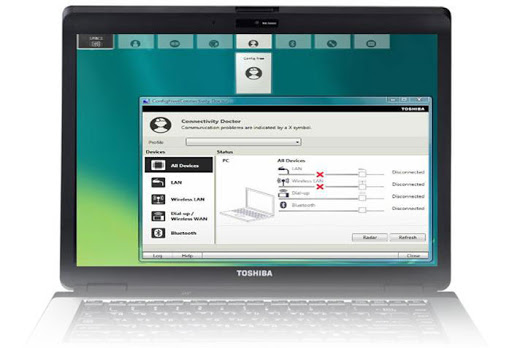
TOSHIBA Flash Cards is een hulpprogramma voor kaarten. Het vervangt de "Hotkey Utility", een traditioneel Windows-hulpprogramma. Als u tegelijkertijd met de Fn-toets op een bepaalde toets drukt, wordt de functie uitgevoerd die aan die toets is toegewezen (toetscombinatiefunctie). Als u op een toetsencombinatie drukt of de muisaanwijzer naar het einde van het scherm beweegt, worden de kaarten aan het einde van het scherm in een rij weergegeven.
Wanneer de toets waaraan de toetsencombinatie is toegewezen, wordt ingedrukt of een van de kaarten uitgelijnd met de onderkant van het scherm wordt geselecteerd, wordt de kaart weergegeven. De functies die de gebruiker op deze kaart kan selecteren, worden aangegeven door de subitems die bij de kaart worden weergegeven. Wanneer de gebruiker een subitem selecteert, wordt de functie van het geselecteerde item uitgevoerd. U kunt een sneltoets of de muis gebruiken om een item te selecteren wanneer het wordt weergegeven.
Schakel flash-kaartfuncties uit
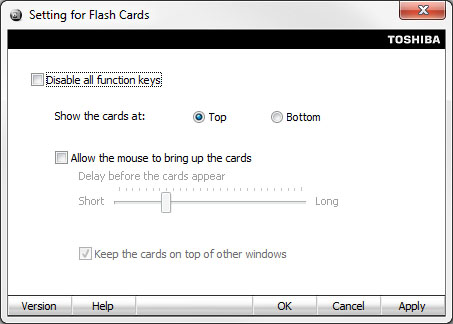
Flash-kaarten uitschakelen / inschakelen (Fn-toets)
Uitschakelen - vink het vakje "Alle functietoetsen uitschakelen" aan. Klik op Toepassen.
Inschakelen - zorg ervoor dat het selectievakje "Alle functietoetsen uitschakelen" niet is aangevinkt. Klik op "Toepassen".
Verwijder Toshiba Function Key Software
Sommige gebruikers melden dat desinstallatie de Toshiba Function Key-software kan het probleem oplossen. Misschien wil je het proberen. Hier is hoe:
Update april 2024:
U kunt nu pc-problemen voorkomen door deze tool te gebruiken, zoals u beschermen tegen bestandsverlies en malware. Bovendien is het een geweldige manier om uw computer te optimaliseren voor maximale prestaties. Het programma repareert met gemak veelvoorkomende fouten die op Windows-systemen kunnen optreden - urenlange probleemoplossing is niet nodig als u de perfecte oplossing binnen handbereik heeft:
- Stap 1: Download PC Repair & Optimizer Tool (Windows 10, 8, 7, XP, Vista - Microsoft Gold Certified).
- Stap 2: klik op "Start scannen"Om registerproblemen met Windows te vinden die pc-problemen kunnen veroorzaken.
- Stap 3: klik op "Herstel alles"Om alle problemen op te lossen.
Stap 1. Typ een besturingselement in het zoekvak en selecteer de toepassing Configuratiescherm in het contextmenu.
Stap 2. Wijzig de weergave op type in Categorie en klik vervolgens op Programma verwijderen onder Programma's.
Stap 3. Navigeer in de installatielijst naar de Toshiba Function Key-software, klik er met de rechtermuisknop op en selecteer Verwijderen. Klik op Ja om het verwijderen te bevestigen en volg de instructies op het scherm om het proces te voltooien.
Installeer de laatste versie van de software
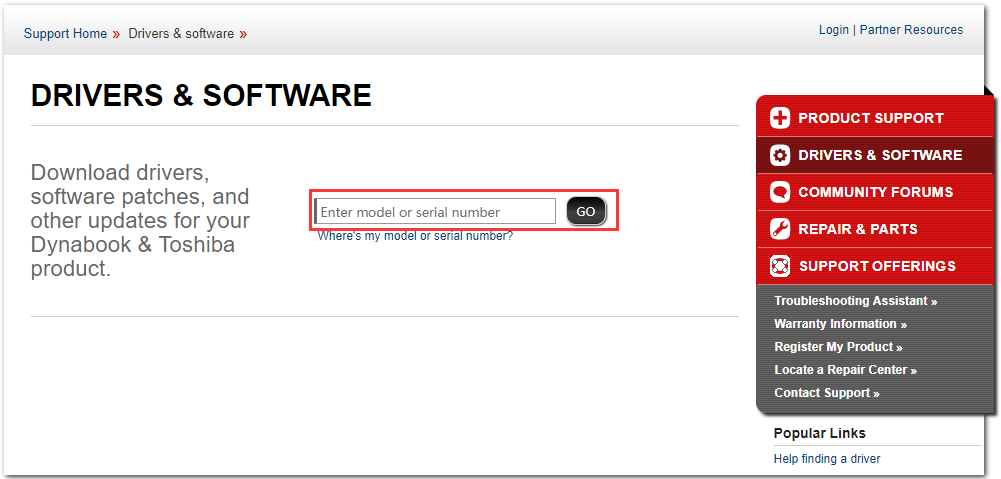
Met nieuwe stuurprogramma-updates en nieuwe wijzigingen in uw Windows-besturingssysteem is het mogelijk dat nieuwere versies gewoon niet werken met uw Flash Cards-module, en u wilt misschien de module bijwerken om extra problemen te voorkomen. Volg hiervoor de onderstaande instructies! Deze methode is goed omdat je de functionaliteit van de functietoetsen niet verliest.
Notitie. Voordat u deze methode uitvoert, wordt aanbevolen dat u eerst de vorige versie van de software verwijdert voordat u de nieuwe versie downloadt en installeert. Volg hiervoor de instructies in Oplossing 2!
- Bezoek de website in een van uw favoriete browsers en voer het model- of serienummer van uw computer of laptop in. Als u niet weet hoe u het kunt vinden, is er een handige link net onder het paneel waar u de informatie moet invoeren.
- Nadat u het juiste serienummer heeft geselecteerd, moet u ook uw besturingssysteem selecteren voordat u een lijst met beschikbare downloads voor uw installatie krijgt.
- Laat in het scherm "Filteren op" het toepassingsfilter aan en scrol omlaag totdat u de Toshiba-functietoets ziet. Klik op de naam en klik vervolgens op de DOWNLOAD-knop die ernaast verschijnt.
- Voer het bestand uit dat u zojuist hebt gedownload en volg de instructies op het scherm om het correct te installeren. Start uw computer opnieuw op en kijk of u hetzelfde probleem krijgt wanneer u deze afsluit.
Expert Tip: Deze reparatietool scant de repositories en vervangt corrupte of ontbrekende bestanden als geen van deze methoden heeft gewerkt. Het werkt goed in de meeste gevallen waar het probleem te wijten is aan systeembeschadiging. Deze tool zal ook uw systeem optimaliseren om de prestaties te maximaliseren. Het kan worden gedownload door Hier klikken

CCNA, Web Developer, PC Troubleshooter
Ik ben een computer-liefhebber en een praktiserende IT-professional. Ik heb jarenlange ervaring achter de rug bij het programmeren van computers, hardware-probleemoplossing en reparatie. Ik ben gespecialiseerd in webontwikkeling en databaseontwerp. Ik heb ook een CCNA-certificering voor netwerkontwerp en probleemoplossing.

